ইন্টারনেট অ্যাক্সেস সহ একটি স্থানীয় নেটওয়ার্ক তৈরি এবং কনফিগার করতে, যদি আপনার সরবরাহকারী ডিএসএল ইন্টারনেট পরিষেবা সরবরাহ করে তবে এটি মোডেম বা রাউটার ব্যবহার করার পরামর্শ দেওয়া হয়।
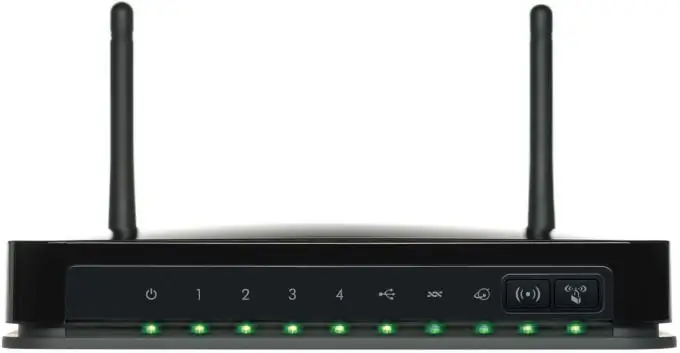
প্রয়োজনীয়
নেটওয়ার্ক কেবল
নির্দেশনা
ধাপ 1
কখনও কখনও মডেম ইনস্টলেশন এবং কনফিগারেশনের পরে ডানভাবে কাজ করতে পারে। তবে প্রায়শই প্রায়ই সরবরাহকারীর সার্ভারের সাথে সফ্টওয়্যারটির সামঞ্জস্যতা নিয়ে সমস্যা রয়েছে। এই ধরনের ক্ষেত্রে, এটি মডেম ফ্ল্যাশ করা প্রয়োজন। এটিতে একটি ল্যাপটপ বা ডেস্কটপ কম্পিউটার সংযুক্ত করুন।
ধাপ ২
মডেমের ওয়েব ইন্টারফেসটি খুলুন। এটি করতে ব্রাউজারের ঠিকানা বারে এই সরঞ্জামের আইপি ঠিকানা লিখুন। আপনি এই মডেম মডেলটির জন্য ব্যবহারকারী ম্যানুয়ালটিতে এর মানটি পেতে পারেন।
ধাপ 3
আগে থেকেই প্রয়োজনীয় ফার্মওয়্যার (সফ্টওয়্যার) সংস্করণ সন্ধান করুন। আপনার মডেম প্রস্তুতকারকের অফিসিয়াল ওয়েবসাইট দেখুন https://www.intercross.ru। প্রয়োজনীয় ফাইলগুলি না থাকলে ওয়েবসাইটে যান https://www.ddixlab.ru এবং সেখানে ফার্মওয়্যার ফাইলটি সন্ধান করার চেষ্টা করুন
পদক্ষেপ 4
মডেম সেটিংসের ওয়েব ইন্টারফেসটি খোলার পরে, ডিভাইস তথ্য মেনুতে যান। "আপগ্রেড" বা আপগ্রেড বোতামটি সন্ধান করুন এবং এটি ক্লিক করুন। প্রয়োজনীয় ফার্মওয়্যার ফাইলটি নির্বাচন করুন।
পদক্ষেপ 5
সফ্টওয়্যার আপডেট অপারেশনটি সম্পূর্ণ হওয়ার জন্য অপেক্ষা করুন। এর পরে যদি মডেম স্বয়ংক্রিয়ভাবে রিবুট না হয় তবে এটি নিজেই করুন।
পদক্ষেপ 6
ইন্টারনেট অ্যাক্সেসের জন্য প্রয়োজনীয় প্যারামিটারগুলি কনফিগার করুন। এটি করতে, ডাব্লুএএন (ইন্টারনেট সেটআপ সেটিংস) মেনুতে যান। আপনার যদি একটি ওয়্যারলেস অ্যাক্সেস পয়েন্ট সেটআপ করতে হয় তবে Wi-Fi মেনুটি (ওয়্যারলেস সেটআপ সেটিংস) খুলুন।
পদক্ষেপ 7
ঝলকানি পরে মডেম অ্যাক্সেস করতে আপনার নিজের পাসওয়ার্ড সেট করতে ভুলবেন না। ওয়্যারলেস হটস্পট তৈরি করার সময় একটি শক্তিশালী পাসওয়ার্ড ব্যবহার করুন। এটি সুরক্ষার স্তর বাড়িয়ে তুলবে।
পদক্ষেপ 8
শক্তিশালী ডেটা এনক্রিপশন ধরণের চয়ন করার পরামর্শ দেওয়া হয়। এই ক্ষেত্রে, যদি আপনার সরঞ্জামগুলি আপনাকে WPA এবং WPA2-PSK প্রোটোকলগুলির সাথে কাজ করতে দেয়, সেগুলি ব্যবহার করুন।






